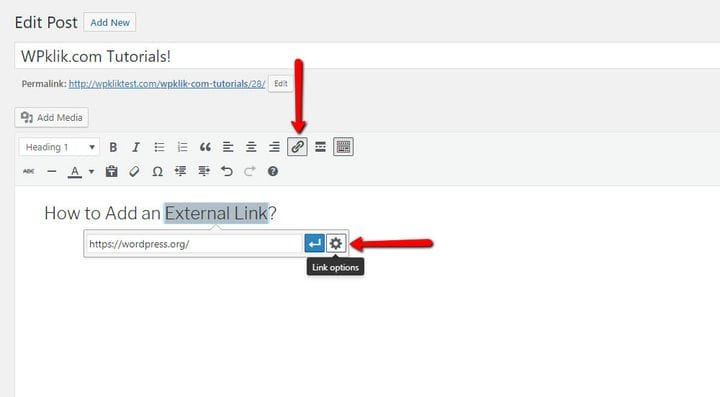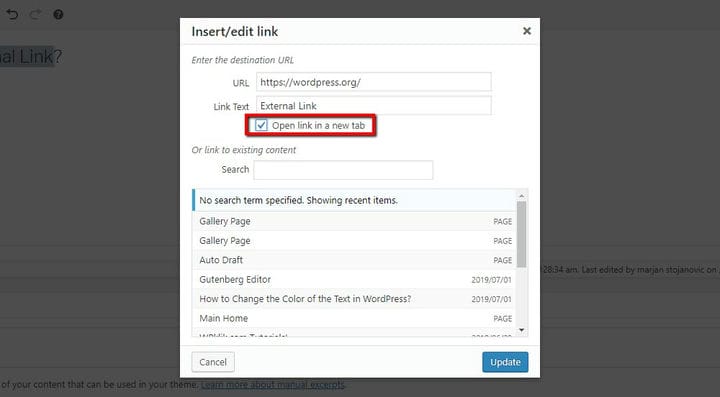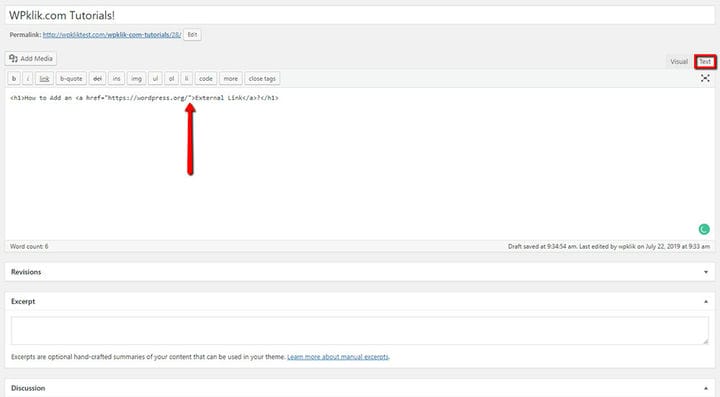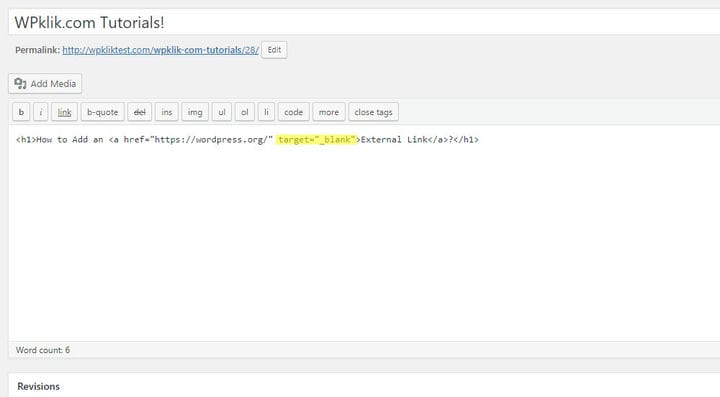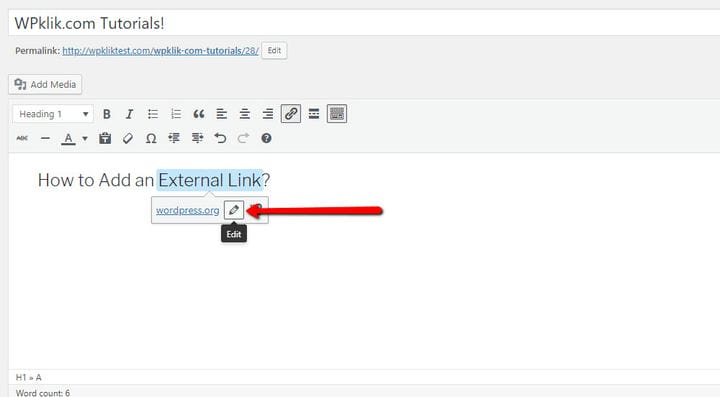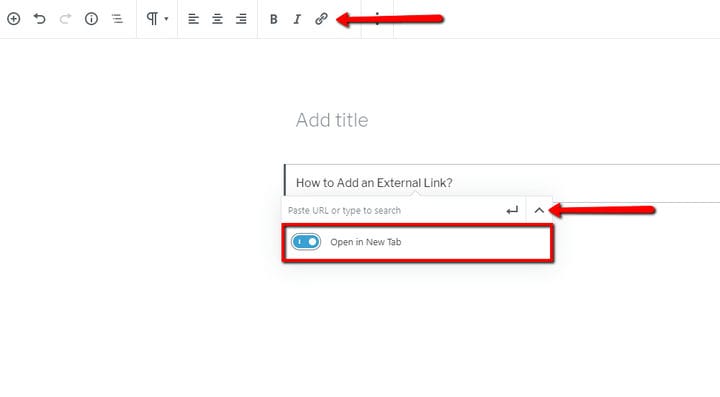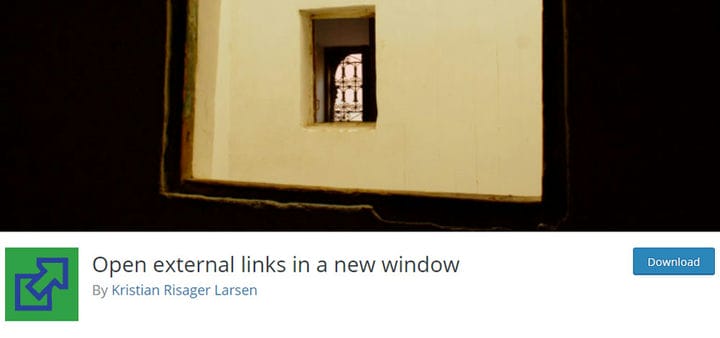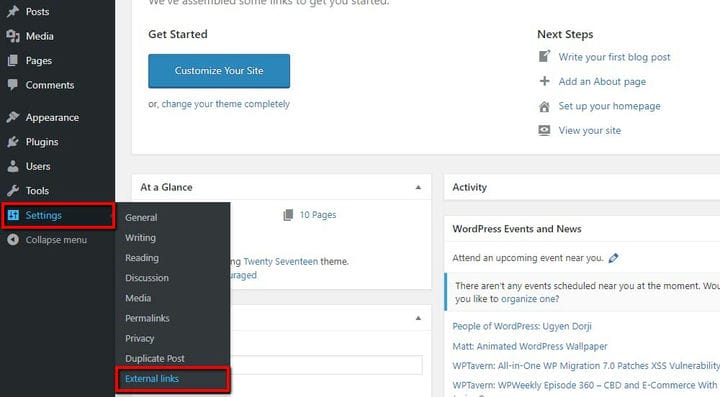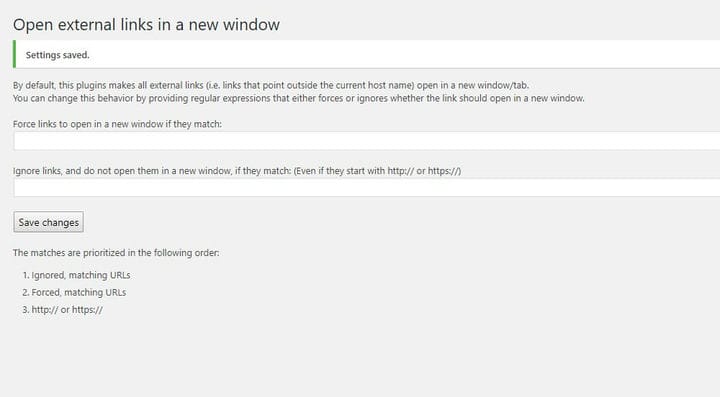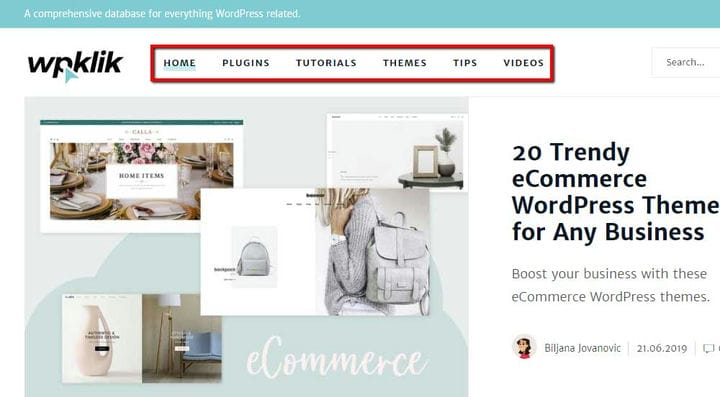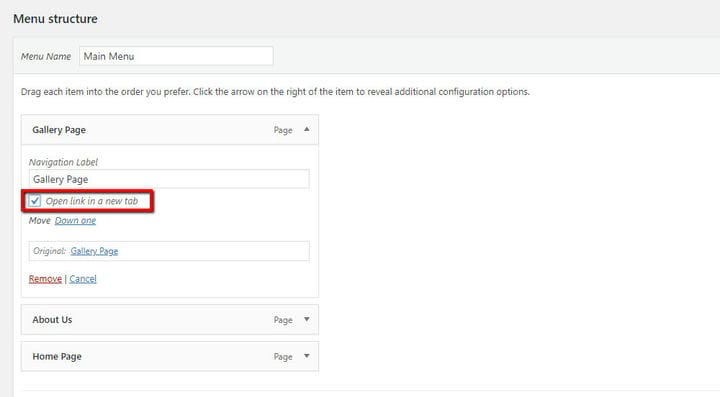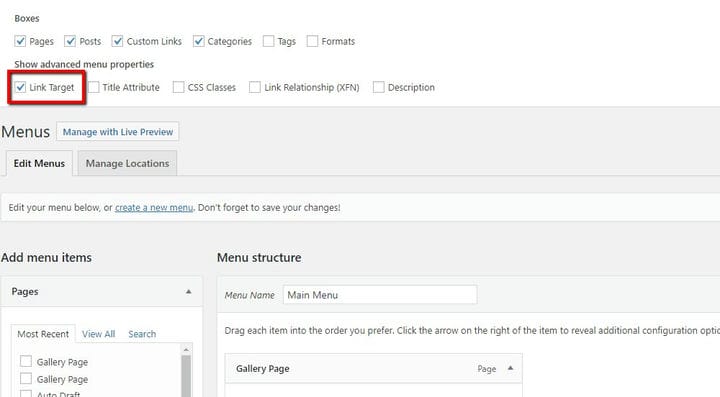Kuinka helposti avata linkkejä uudessa välilehdessä WordPressin avulla
Linkit eivät ole vain klikattavia objekteja, jotka johtavat meidät yhdeltä verkkosivuston sivulta toiselle tai verkkosivustolta toiselle, vaan ne ovat myös tehokas työkalu paremman sijoituksen luomiseen Googlessa. Ne voivat esiintyä kolmessa eri muodossa – kuten tekstinä, kuvina tai painikkeina. Tärkein syy linkkien lisäämiseen WordPressiin on se, että ne tarjoavat verkkosivuston vierailijoille dynaamisemman kokemuksen ja navigointikulun. Ne ovat myös loistava tapa sisällyttää toisen tai kolmannen osapuolen resursseja verkkosivustosi sisältöön. Linkit luokitellaan määränpäänsä perusteella. Toisin sanoen linkit voivat johtaa käyttäjät uudelle sivulle samalla sivustolla tai täysin eri verkkosivustolla. Tämä tarkoittaa, että linkkejä on kahta päätyyppiä. Ensinnäkin on sisäisiä linkkejä, jotka linkittävät saman verkkosivuston sivuille. Toiseksi on olemassa ulkoisia tai saapuvia linkkejä, jotka lyhyesti sanottuna tulevat muilta verkkosivustoilta tai eri verkkotunnuksista. Katsotaan nyt, mikä tekee kustakin linkkityypistä erityisen ja kuinka linkki avataan uudessa välilehdessä WordPressin avulla.
Mitä eroa on ulkoisten ja sisäisten linkkien välillä?
Kuten niiden nimestä voi päätellä, ulkoiset linkit johtavat mihin tahansa muuhun verkkotunnukseen kuin verkkotunnukseen, jossa linkki on. Toisin sanoen jokainen linkki toiselta verkkosivustolta, joka linkittää sinuun, on ulkoinen linkki sivustollesi. Nämä linkit tunnetaan myös saapuvina linkkeinä. Toisaalta, jos sisältösi sisältää linkkejä toiselle verkkosivustolle, tämä on myös eräänlainen ulkoinen linkki. SEO:n suhteen me kaikki tiedämme, että ulkoisilla linkeillä on tärkeä rooli. Aina kun jokin verkkosivusto linkittää sivullesi, se lisää sisältösi uskottavuutta. Mitä enemmän linkkejä sivullesi tulee, sitä paremmat mahdollisuudet sinulla on parantaa sijoitustasi. Mutta linkkien määrä, jotka johtavat verkkosivustoltasi eri sivustoille ja päinvastoin, ei riitä. Koska Google arvioi linkkien laadun, sinun tulee kiinnittää erityistä huomiota sekä verkkosivuston osuvuuteen että markkinarakoon. Jos esimerkiksi ylläpidät kampaamosivustoa ja linkität ravintolasivustoille, hakukone tunnistaa nämä linkit merkityksettömiksi tai vielä pahempaa väärennöksiksi.
Toisaalta sisäiset linkit johtavat käyttäjät verkkotunnuksen yhdeltä sivulta uudelle sivulle samassa verkkotunnuksessa tai aliverkkotunnuksessa. Sisäisten linkkien tärkein etu on navigointi. Niiden ansiosta käyttäjät navigoivat helposti verkkosivustolla. Ulkoisten ja sisäisten linkkien välisten erojen havainnollistamiseksi olemme laatineet joitain esimerkkejä:
- Sisäinen linkki – ohjaa sinut saman verkkotunnuksen sisältöön.
- Ulkoinen linkki – linkit, jotka osoittavat erilliseen verkkotunnukseen.
Kuten näet, ensimmäinen linkki johtaa toiseen artikkeliin sivustollamme ja toinen linkki vie sinut osoitteeseen wordpress.org. Vaikka sisäinen linkki avautuu samassa välilehdessä, on suositeltavaa asettaa ulkoisen linkin avaaminen uudelle välilehdelle. Ulkoisten linkkien avaaminen uudessa välilehdessä antaa käyttäjille mahdollisuuden siirtyä artikkelistasi uuteen sivustoon ja sisältöön poistumatta sivustostasi. Avattuaan linkin uudessa välilehdessä monet käyttäjät jatkavat uuden sivuston tutkimista ilman halua palata sivullesi. Mutta tämä ei tapahdu joka kerta.
Jos käyttäjät haluavat palata lähdesivulle, se on helppo tehdä, koska ulkoiset linkit pitävät välilehden auki, kunnes käyttäjä sulkee sen manuaalisesti. Tämä tarkoittaa periaatteessa sitä, että käyttäjän ei tarvitse napsauttaa Takaisin-painiketta useita kertoja ja odottaa lähdesivun uudelleenlatautumista. Tämä voidaan tehdä helposti napsauttamalla välilehteä. Päinvastoin, on parempi avata sisäiset linkit samassa välilehdessä. Kun käyttäjä pysyy verkkosivustollasi, sama välilehti auttaa heitä navigoimaan verkkosivustollasi paremmin.
Kuinka avata ulkoisia linkkejä uudessa välilehdessä WordPressillä?
Klassinen editori
Kuten jo totesimme, ulkoisten linkkien avaaminen uudessa välilehdessä voi tuoda verkkosivustollesi monia etuja. Ensinnäkin näin käyttäjien ei tarvitse poistua verkkosivustoltasi käydäkseen linkissä. Tämä johtaa lisäksi parempaan käyttökokemukseen. Koska verkkosivusi ei katoa, käyttäjät voivat jatkaa verkkosivustosi selaamista yhdellä napsautuksella. Jos haluat sallia ulkoisten linkkien avaamisen uudella välilehdellä WordPressillä, siirry tekstieditoriin ja etsi Linkkiasetukset. Syötä haluamasi linkki tyhjään kenttään.
Valitse nyt Avaa linkki uudessa välilehdessä ja napsauta Päivitä, niin olet valmis aloittamaan. Linkkisi avautuu nyt uuteen välilehteen.
Jos olet jo syöttänyt linkit ja haluat sallia avaamisen uudessa välilehdessä, voit tehdä tämän kahdella tavalla. Siirry tekstieditoriin ja etsi linkkisi. Lisää nyt attribuutti target="_blank" linkin loppuun. Näin yksinkertaista.
Toinen vaihtoehto on muokata olemassa olevaa linkkiä. Kun napsautat linkkiä, muokkausvaihtoehto tulee näkyviin yhdessä kentän kanssa, josta voit tarkistaa kentän avautumisen uudessa välilehdessä.
Toimittaja Gutenberg
Tässä editorissa on myös mahdollisuus avata ulkoisia linkkejä uuteen välilehteen, mutta aloittelijoilla voi olla vaikeuksia löytää se. Se on piilotettu painikkeen taakse. Kun olet valinnut blogikirjoituksen tai sivun, jolle haluat lisätä ulkoisen linkin, valitse linkitettävä teksti ja napsauta Lisää linkki -painiketta.
Avaa ulkoiset linkit uudessa välilehdessä WordPress-laajennuksella
Jos sinulla ei ole aikaa hallita manuaalisesti ulkoisten linkkien avaamista uudella välilehdellä joka kerta, voit asentaa laajennuksen , joka avaa ulkoiset linkit automaattisesti uuteen ikkunaan. Jos päätät deaktivoida laajennuksen, ulkoiset linkit avautuvat samaan ikkunaan.
Suosittelemme Avaa ulkoiset linkit uudessa ikkunassa -laajennus.
Hienoa tässä laajennuksessa on se, että voit hallita linkkejä edelleen. Voit esimerkiksi sulkea pois joitakin linkkejä avautumasta uuteen ikkunaan. Siirry laajennuksen asetuksiin.
Napsauta nyt Ulkoiset linkit -kenttää. Etsi Pakota linkit avautumaan uuteen ikkunaan, jos ne vastaavat kenttää. Syötä sisäiset linkit, jotka tällä hetkellä avautuvat samassa välilehdessä, mutta jotka haluat avata uudessa välilehdessä. Siirry seuraavaksi kohtaan Ohita linkit äläkä avaa niitä uudessa ikkunassa, jos ne vastaavat kenttää. Lisää tähän ulkoiset linkit, jotka avautuvat uudessa välilehdessä, jotta ne avautuvat samassa ikkunassa muutosten tallentamisen jälkeen. Napsauta Tallenna muutokset.
Jos haluat sulkea pois tietyn linkin, esimerkiksi https://www.youtube.com, muista, että kaikki muut linkit, jotka alkavat samoilla merkeillä kuin tämä linkki, avautuvat samassa ikkunassa, eivät vain sitä tarkkaa linkkiä. .
Joissakin tapauksissa saatat haluta antaa vierailijoille mahdollisuuden avata linkkejä valikosta uudella välilehdellä. Voit tehdä tämän valitsemalla Ulkoasu > Valikot.
Voit tarkistaa jokaisen valikkokentän Avaa linkki uudessa välilehdessä erikseen.
Jos et jostain syystä näe tätä vaihtoehtoa, etsi oikeasta kulmasta Näyttöasetukset ja merkitse Linkkikohde.
On vaikea kuvitella verkkosivua ilman linkkejä, jotka johtavat samalle sivulle tai täysin uudelle verkkosivuston verkkotunnukselle. Tämä tarkoittaa , että sekä ulkoisilla että sisäisillä linkeillä on tärkeä paikka sivuston navigoinnin, sisällön järjestämisessä ja hakukoneoptimoinnin tehostamisessa. Kun tämä kaikki on mielessä, on hyvä tietää kuinka avata linkkejä uudessa välilehdessä WordPressin avulla. Se on helppoa, nopeaa ja erittäin käytännöllistä verkkosivustosi käyttökokemuksen kannalta.